Come stabilire connessione ActiveSync via Bluetooth fra dispositivo mobile e PC
Per stabilire una connessione Activesync fra un dispositivo mobile su cui è montato un sistema operativo Microsoft -come Pocket PC, Smartphone o Windows Mobile-, tipicamente si utilizza un normale cavetto USB; rispetto ad altri tipi di collegamento, infatti, questa scelta risulta più affidabile, più veloce e più pratica.
Tuttavia, è previsto poter anche effettuare il collegamento sfruttando il Bluetooth, a patto ovviamente che sia il dispositivo mobile che il PC siano dotati di questa interfaccia.
Nonostante i passi da seguire non siano in teoria particolarmente complessi, vi confesso che ho dovuto faticare non poco per poter raggiungere il risultato; ho pensato fosse utile quindi riassumere la procedura da seguire.
Nota: questa esposizione si basa sui componenti hardware e software elencati di seguito; potrebbe risultare lievemente differente utilizzandone altri o diverse versioni, per questo motivo ho cercato di spiegare nel dettaglio che cosa produce ogni singolo passaggio:
- Computer: Notebook Portége M400 con sistema operativo Windows Vista Ultimate

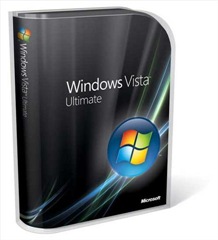
- Dispositivo mobile: I-Mate Smartphone SP5 con sistema operativo Windows Mobile 5

Iniziamo con la configurazione del sistema operativo sul notebook; Windows Vista Ultimate arriva già con pre-installato il Windows Mobile Device Center (Centro Gestione Dispositivi Windows Mobile per chi ha la versione italiana). Tuttavia, suggerisco in ogni caso di aggiornarlo scaricando dal nostro sito la versione 6.1; è disponibile in diverse lingue fra cui l’italiano, e c’è anche a 64 bit.
Lato Smartphone, attiviamo il Bluetooth:
- Communication Manager - Bluetooth - Attivato (o Raggiungibile)

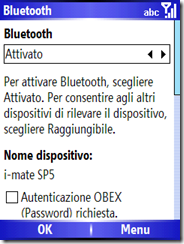
Lato PC, dopo avere aggiornato o installato il Gestione Dispositivi Windows Mobile e verificato di avere l'ultima versione dello Stack Bluetooth (che per il PC in oggetto si chiama "v51012T_20070531.EXE" e si trova sul sito di supporto tecnico del produttore), occorre per prima cosa verificare che sto stack Bluetooth stia eseguendo il servizio di emulazione delle porte seriali; nel mio caso si procede facendo click con il tasto destro sull'icona Bluetooth della system tray area e impostando la casella apposita nel menu opzioni, oltre alla richiesta di autenticazione e della crittografia disponibile nel tab "Sicurezza":
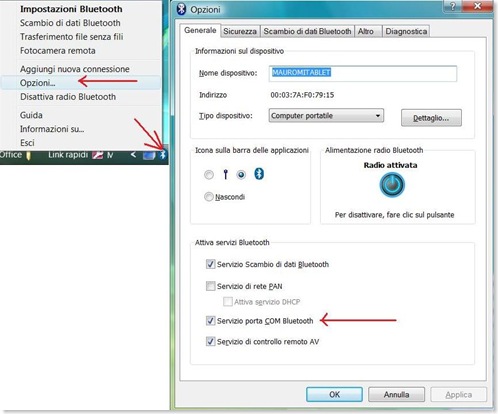
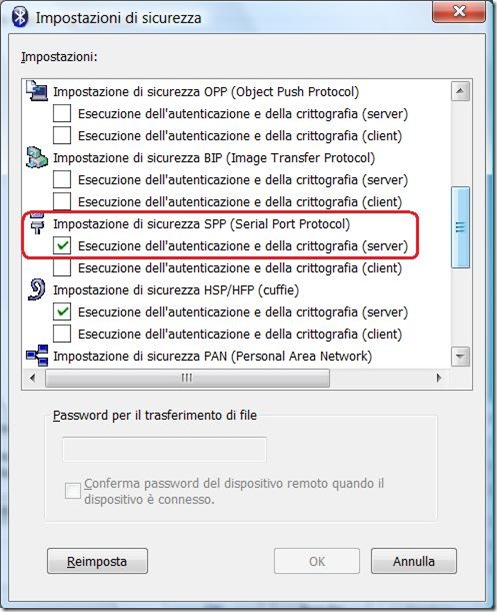
A questo punto aggiungete una porta COM virtuale bluetooth che resti in ascolto sulle connessioni in ingresso; nel mio caso ho trovato libera la COM6: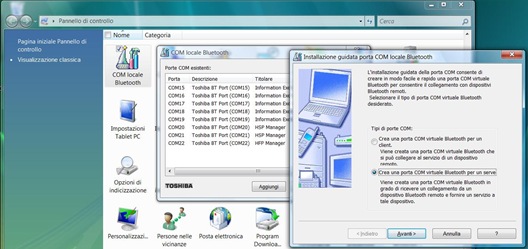
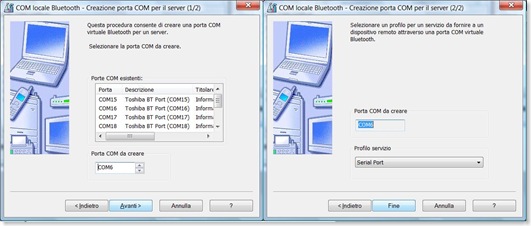
Ora bisogna impostare il sistema operativo perché attivi autoamticamente il Windows Mobile Center quando viene stabilita la connessione: aprite dunque l'applet dal pannello di controllo e, nelle impostazioni di connessione, settate questi parametri; ovviamente, fondamentale è il numero di porta che se avete scelto diversa da COM6 dovete cambiare di conseguenza:
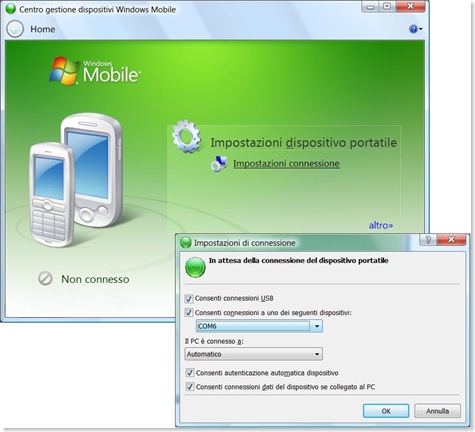
Torniamo sullo smartphone: lanciate l'ActiveSync dal menu Start, quindi dal Menu sulla destra scegliete l'opzione 7 (Connetti tramite Bluetooth):
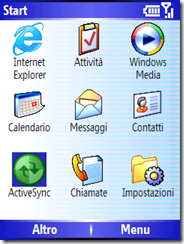
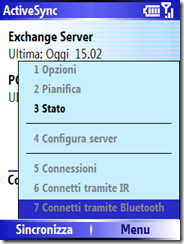
Ora rispondete Sì alla domanda che vi chiede si intendete ricercare un nuovo dispositivo Bluetooth che supporti ActiveSync e impostate il pairing con il PC; come proposto dall'opzione di default, accettate la creazione di una porta in ingresso sullo Smartphone di tipo ActiveSync. ATTENZIONE: se la porta in ingresso che vi propone NON è ActiveSync bensì una generica porta seriale, non va bene; verificate che il Centro Connessione Dispositivi Mobile nel pannello di controllo sia in ascolto sulla porta COM che avete creato all'inzio.
Se tutto sta procedendo come da indicazioni, tornate al menu start, rilanciate l'ActiveSync e nuovamente dal menu sulla destra scegliete l'opzione 7 (Connetti tramite Bluetooth): automaticamente partirà la sincronizzazione sullo smartphone e quella sul PC:


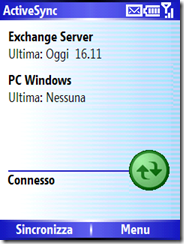
That's all folks! Spero queste indicazioni vi siano state utili, sarò contento se lasciate un post per comunicare l'esito delle vostre prove.
Buon divertimento, buon lavoro e alla prossima.